Change your personal number or 2FA number
Updated on April 24, 2021
What to Know
- In Instagram, select your profile icon > Edit Profile > Phone (or Phone Number) > enter new phone number > Done (or Submit).
- For two-factor authentication, profile icon > hamburger menu > Settings > Security > Two-Factor Authentication > ON > Text Message.
- Next, change the phone number > Next > enter received code > Next > Done.
This article explains how to change your phone number on Instagram. Additional information covers how to change your phone number for two-factor authentication.
If your phone number has changed, you’re going to want to update it on Instagram so you can always access your account properly. You can do this by accessing your personal information from your profile settings and/or your security settings from your account settings.
How to Change Your Phone Number on Instagram for Logging In
Follow these steps to change your phone number in your personal information settings so you can use it to log into your account. You can do this from the mobile app for iOS/Android as well as from Instagram.com on the web.
Image screenshots are provided only for the Instagram mobile app.
-
While logged into your Instagram account, access your profile by tapping your profile icon in the bottom menu (mobile app) or selecting your profile icon in the top right corner of the screen (web) and selecting Profile from the dropdown list.
-
Select Edit Profile.
-
Look for the Phone or Phone Number field with your old phone number in it, then delete it and type your new phone number in its place.
-
Tap Done in the top right (mobile app) or select the blue Submit button (web).
Do you have a Business account? You can display a different business-related phone number from the one used in your personal settings to display in your profile’s contact information. Select Edit Profile from your business profile > Contact Options > Business phone number and type your business number into the given field. Select Done to save it.
- For the Android version of Instagram use these instructions: In Instagram, select your profile icon > Edit Profile > Personal Information Settings > Phone (or Phone Number) > enter new phone number > Next > enter confirmation number > Next > Done (or Submit).
How to Change Your Phone Number on Instagram for Two-Factor Authentication
Although you can disable and enable two-factor authentication both from the mobile app and from the web, you can only change your phone number used for two-factor authentication via the mobile app. If you change it, it will automatically update the phone number you have in your personal information (used for logging in).
-
While signed into your Instagram account, tap the menu icon in the top right corner followed by Settings.
-
Tap Security.
-
Tap Two-Factor Authentication.
-
Tap ON beside Text Message.
-
Tap Text Message.
-
Delete your current phone number in the given field and type your new one in the field to replace it.
-
Tap Next.
-
Instagram will send a code via text message to the new phone number you entered to confirm the change. Once you receive the code, enter it into the given field and tap Next.
-
Optionally save the given recovery codes and tap Next and then Done to complete the process.
Thanks for letting us know!
Get the Latest Tech News Delivered Every Day
Subscribe
Change your personal number or 2FA number
Updated on April 24, 2021
What to Know
- In Instagram, select your profile icon > Edit Profile > Phone (or Phone Number) > enter new phone number > Done (or Submit).
- For two-factor authentication, profile icon > hamburger menu > Settings > Security > Two-Factor Authentication > ON > Text Message.
- Next, change the phone number > Next > enter received code > Next > Done.
This article explains how to change your phone number on Instagram. Additional information covers how to change your phone number for two-factor authentication.
If your phone number has changed, you’re going to want to update it on Instagram so you can always access your account properly. You can do this by accessing your personal information from your profile settings and/or your security settings from your account settings.
How to Change Your Phone Number on Instagram for Logging In
Follow these steps to change your phone number in your personal information settings so you can use it to log into your account. You can do this from the mobile app for iOS/Android as well as from Instagram.com on the web.
Image screenshots are provided only for the Instagram mobile app.
-
While logged into your Instagram account, access your profile by tapping your profile icon in the bottom menu (mobile app) or selecting your profile icon in the top right corner of the screen (web) and selecting Profile from the dropdown list.
-
Select Edit Profile.
-
Look for the Phone or Phone Number field with your old phone number in it, then delete it and type your new phone number in its place.
-
Tap Done in the top right (mobile app) or select the blue Submit button (web).
Do you have a Business account? You can display a different business-related phone number from the one used in your personal settings to display in your profile’s contact information. Select Edit Profile from your business profile > Contact Options > Business phone number and type your business number into the given field. Select Done to save it.
- For the Android version of Instagram use these instructions: In Instagram, select your profile icon > Edit Profile > Personal Information Settings > Phone (or Phone Number) > enter new phone number > Next > enter confirmation number > Next > Done (or Submit).
How to Change Your Phone Number on Instagram for Two-Factor Authentication
Although you can disable and enable two-factor authentication both from the mobile app and from the web, you can only change your phone number used for two-factor authentication via the mobile app. If you change it, it will automatically update the phone number you have in your personal information (used for logging in).
-
While signed into your Instagram account, tap the menu icon in the top right corner followed by Settings.
-
Tap Security.
-
Tap Two-Factor Authentication.
-
Tap ON beside Text Message.
-
Tap Text Message.
-
Delete your current phone number in the given field and type your new one in the field to replace it.
-
Tap Next.
-
Instagram will send a code via text message to the new phone number you entered to confirm the change. Once you receive the code, enter it into the given field and tap Next.
-
Optionally save the given recovery codes and tap Next and then Done to complete the process.
Thanks for letting us know!
Get the Latest Tech News Delivered Every Day
Subscribe
Номер телефона – один из способов для регистрации и восстановления пароля в Instagram. Если смартфон был утерян или пользователь сменил SIM-карту, нужно поменять номер телефона в Инстаграме.
Оглавление
- Как изменить номер телефона на другой в Инстаграм
- С телефона в браузере
- В приложении
- Через компьютер
- Невозможно поменять номер телефона – разбираем причины
Как изменить номер телефона на другой в Инстаграм
Практически во всех вариантах входа в социальную сеть, процедура происходит по схеме:
- Указать номер.
- Получить код подтверждения.
- Нажать «Сохранить».
Бывает, ввести информацию от старого номера нельзя. Одна из причин – смартфон был утерян. Пользователь может обратиться в техническую поддержку для решения проблемы или использовать аккаунт Facebook, чтобы заново пройти восстановление.
В «Центре помощи» находится раздел, где доступно изменение номера в случае кражи или потери смартфона. Но необходима авторизация через адрес электронной почты.
Если владелец страницы указывал два способа подтверждения – восстановить доступ можно через email. Без привязки к адресу электронной почты восстановление происходит через администрацию.
От пользователя потребуется фотография с никнемом, персональные данные и больше недели на идентификацию личности. Стандартный способ редактирования личной информации подойдет тем, кто хочет поменять номер, имея доступ к личному профилю. Процедура доступна, как на компьютере, так и через смартфон.
С телефона в браузере
Вне зависимости от используемого браузера, владелец страницы может авторизоваться на мобильной версии. Но чтобы сайт не перебросил на приложение, при открытии вкладки выбрать установленный браузер:
- Ввести в поисковую систему: Instagram.
- Нажать на второй запрос: Вход в профиль.

- Выбрать способ открытия вкладки: Через браузер.
Чтобы сменить номер телефона в Инстаграме:
- Авторизоваться – нажать на значок своего аккаунта.
- Редактировать профиль – найти строчку «Номер телефона».
- Нажать – ввести новые данные.

- Сохранить обновленную информацию.
Возвратившись на страницу с профилем, сверху появится уведомление: Обновите номер телефона или Подтвердите данные. Выбрать: «Подтвердить» и дождаться сообщения с шестизначным кодом. Вкладка обновится, а вместе с ней – номер мобильного.
Информация будет изменена и в разделе «Связаться», на бизнес-аккаунтах. То есть, подписчики и посетители теперь будут звонить на новый номер.
В приложении
Поменять номер мобильного в приложении Инстаграм можно через «Редактировать профиль», но смс-сообщение приходит сразу. То есть, пользователь авторизовывается в своей учетной записи, переходит к изменению и сразу получает ответный код.

При изменении личных данных пользователь должен внимательно вводить новый номер. Если сообщение не приходит по каким-либо причинам – потребовать повторную отправку. Под графой ввода кода, находится раздел: «Отправить повторно SMS-сообщение».
Через компьютер
С компьютерной версии доступна смена в том же разделе: Редактировать профиль – ввести новый номер. После ввода нового, появится строка: Введите SMS-сообщение.
После успешно проведенной процедуры на адрес электронной почты поступит письмо. Это необходимо для проверки отсутствия взлома или получения доступа к аккаунту несанкционированным образом.
В редактировании профиля можно изменить адрес электронной почты. Как и с номером мобильного, должен быть доступ к предыдущему email.
Если система Истаграма зафиксировала, что вход в профиль осуществлен с постоянного IP – информация о предыдущем номере или email не потребуется. При этом, на старые контактные данные придет сообщение с подтверждением.
Если владелец заметил сообщение: «Ваш номер был изменен», но не редактировал личную информацию:
- Открыть сообщение – нажать «Это не я».
- Появится окно: «Подозрительная попытка входа».

- Выбрать способ для подтверждения данных.
На номер мобильного или старый адрес электронной почты придет сообщение, с инструкцией как вернуть аккаунт. Процедура похожа на стандартное изменение пароля или других личных данных.
Невозможно поменять номер телефона – разбираем причины
Встречается ошибка со сменой контактной информации. Происходит редко, но чаще всего связана:
- аккаунт в Инстаграме был зарегистрирован через Facebook. Во второй социальной сети уже используется номер, который также указан и в Instagram;
- бизнес-страница. Информация была указана в разделе: «Как со мной связаться»;
- частая смена контактных данных. Пользователь менял номер или email более шести раз за неделю с разных IP.
Основная причина, почему поменять номер в Инстаграме невозможно – настройки конфиденциальности. При двухфакторной аутентификации авторизация происходит по дополнительному коду и номеру мобильного.
Чтобы изменить данные для входа, владелец страницы должен изначально отключить защиту.
Инструкция, как отключить двухфакторную аутентификацию:
- Авторизоваться в Инстаграме – Настройки.
- Конфиденциальность и безопасность.
- Двухфакторная аутентификация – отключить.

- Подтвердить свои данные с помощью номера мобильного.
- Ввести полученный пароль – Сохранить изменения.
Поменять номер мобильного в Инстаграме просто, если нет проблем с авторизацией и получением кода безопасности на email. В остальных случаях, пользователю понадобится помощь технической поддержки или восстановление страницы через Facebook.
Если при подключении появляется ошибка или сменить номер невозможно – нужно проверить настройки связи в категории «Редактировать профиль» – Контактная информация бизнес-страницы.
Чтобы зарегистрироваться в социальной сети Инстаграм необходимо иметь действующий номер мобильного телефона, в противном случае будет отказано в создании аккаунта. В последующем этот контакт будет привязан к конкретной учетной записи и с его помощью можно восстановить пароль. В процессе использования сервиса у пользователя может измениться контактный номер по разным причинам, что же делать в такой ситуации? Расскажем, как поменять номер телефона в Инстаграме на мобильных устройствах с разной операционной системой и персональном компьютере.
Как сменить один номер в Инстаграм на другой с телефона
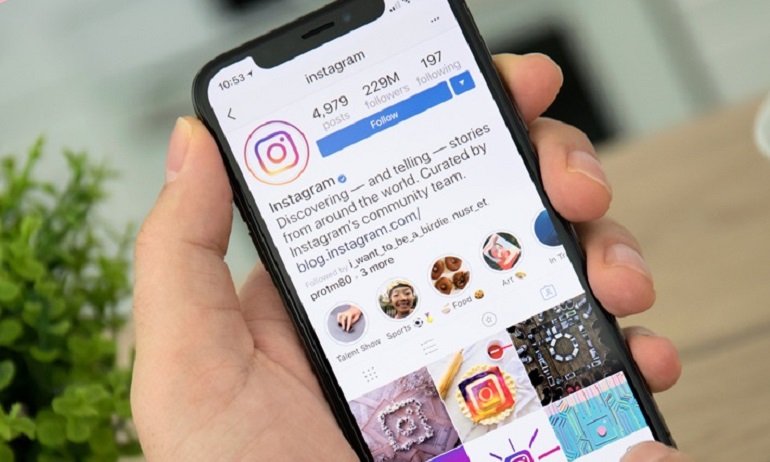
При регистрации в Instagram, каждый пользователь должен точно знать, что к одной учетной записи допускается прикрепить только один мобильный. Без него не сможете создать персональный аккаунт и в случае потери пароля восстановить доступ к платформе. В процессе эксплуатации официального приложения у владельца профиля могут измениться контактные данные, в таком случае нужно незамедлительно установить новые настройки в сервисе, иначе в будущем вас ждут неприятности.
Процедура максимально простая, достаточно прописать нужную последовательность и подтвердить ее при помощи ключа безопасности. Рассмотрим порядок действий для сотовых девайсов с разной операционной системой.
На Android
Если являетесь владельцем сотового на базе операционной системы Андроид. Чтобы изменить номер телефона в Инстаграме следуйте простой инструкции:
- Откройте утилиту Instagram на смартфоне.
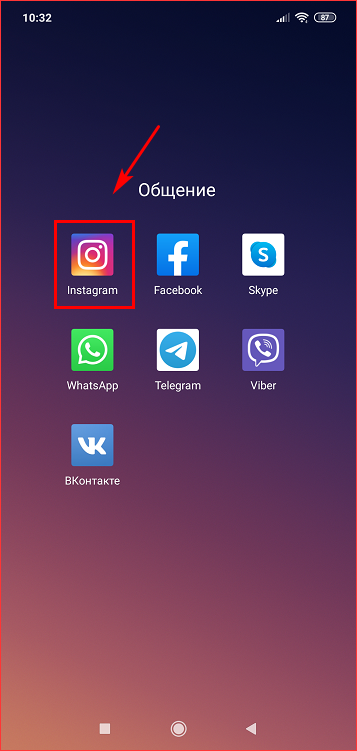
- Кликните на кнопку в виде силуэта человека на нижней панели рабочего пространства, чтобы перейти в личный кабинет.

- Нажмите на кнопку редактирования сведений. Она расположена под фотографией профиля.
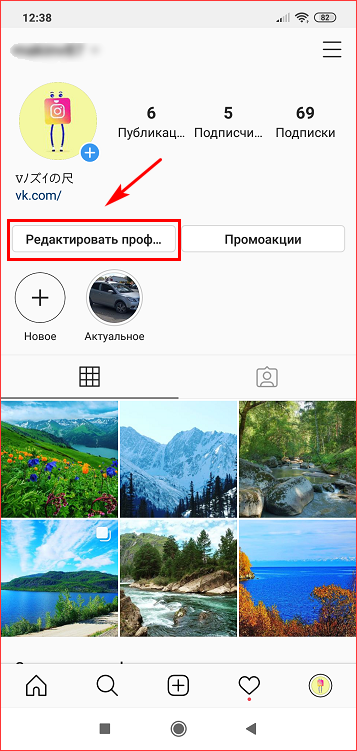
- После этого увидите параметры, которые можно отредактировать, пролистайте вниз и найдите сотовую последовательность.
- Укажите правильный код своей местности и введите новые цифры и сохраните изменения.
- Готово.
После этого ваша учетная запись будет привязана к новому контакту.
На iPhone
Принцип настройки через телефон популярного бренда Apple выглядит аналогичным образом. Для этого потребуется:
- Запустить официальный клиент Instagram на iPhone.
- Ввести личные данные — пароль и логин от входа в систему.
- Кликните на миниатюру фотографии аккаунта, которая находится на нижней панели экрана.
- На верхней части дисплея найдите и нажмите на пункт редактирования информации.
- Пролистайте открывшееся меню вниз и выберите соответствующий раздел.
- Удалите старые контакты и пропишите новые цифры в установленном формате.
- Подтвердите свои действия, на указанный сотовый поступит уведомление с кодом безопасности.
С этого момента ваш профиль в сервисе привязан к обновленному контакту.
Замена телефонного номера в Инстаграм через компьютер
Если пользуетесь Instagram через персональный компьютер, то существует два основных способа для изменения личных сведений пользователя. При работе с браузерной версией платформы, порядок действия следующий:
- Запустите любой браузер на своем компьютере.
- Перейдите на официальный портал сервиса и пройдите процедуру авторизации, указав логин и пароль от учетной записи.
- После этого окажетесь на основной новостной ленте, перейдите на персональную страницу.
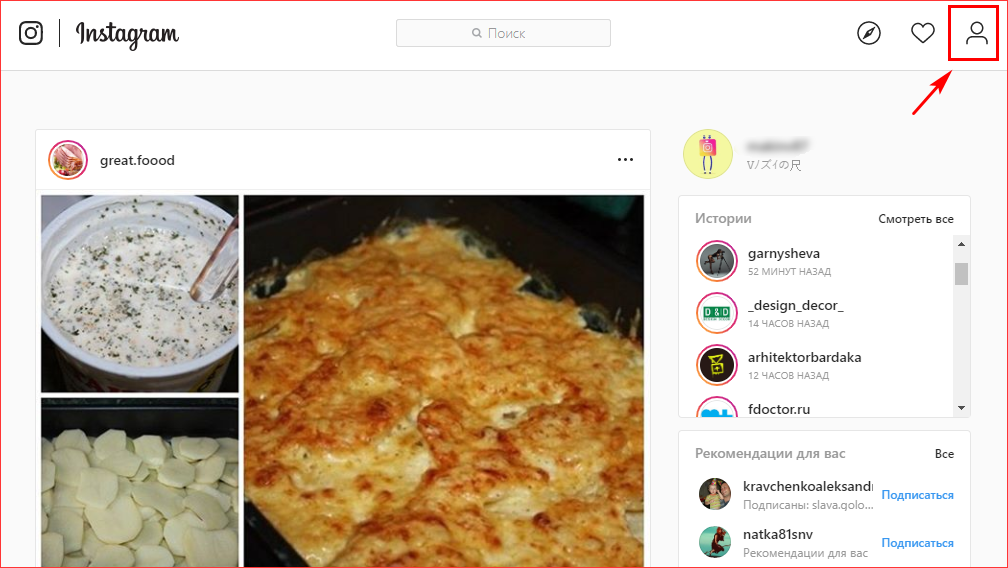
- Кликните на пункт редактирования профиля.
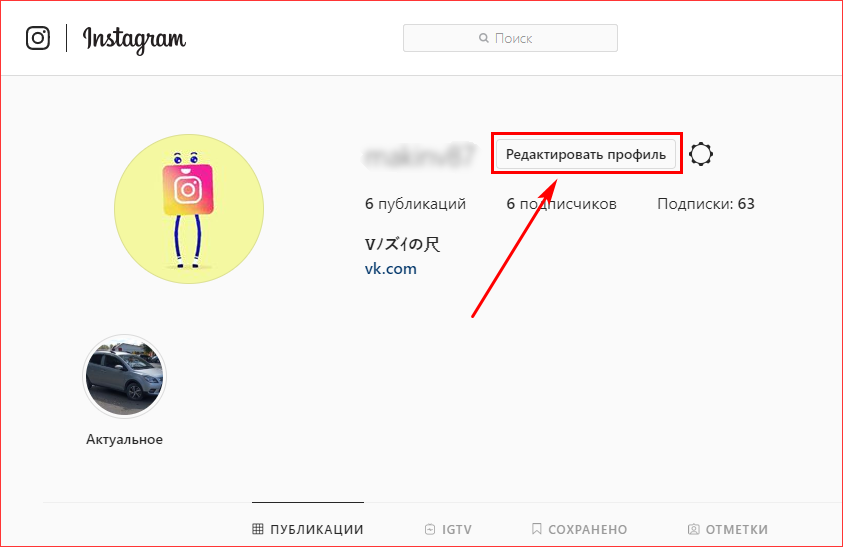
- Пропишите обновленные сведения и подтвердите их.
Владельцы операционной системы Windows 10 могут заходить в соцсеть посредством официального приложения. Процесс настройки будет выглядеть так:
- Запустите утилиту и пройдите идентификацию пользователя.
- В главном меню откройте свою страницу.
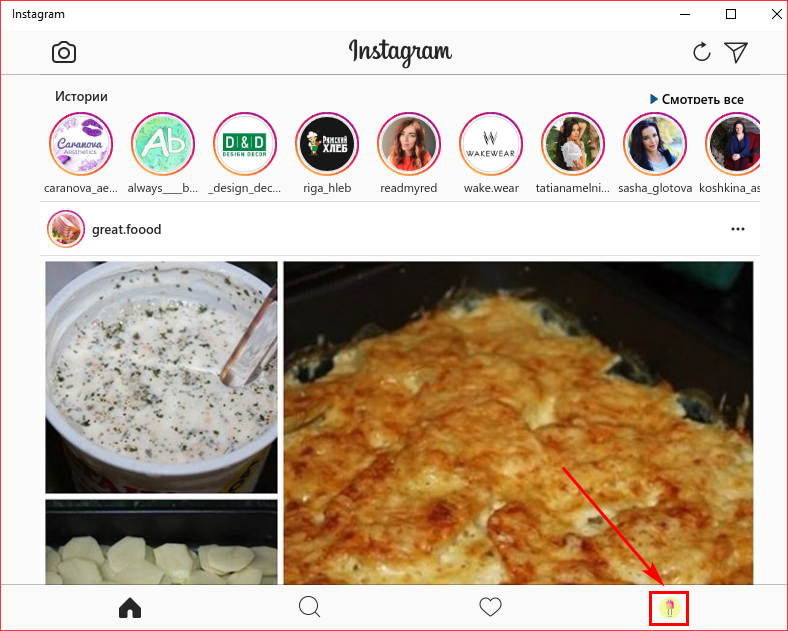
- Найдите кнопку редактирования аккаунта.
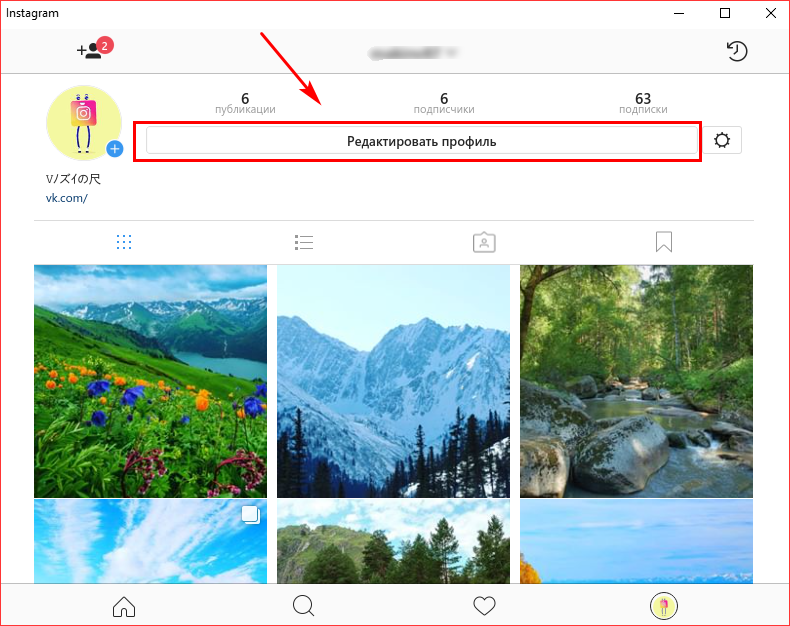
- В открывшемся меню пропишите характеристики и сохраните изменения.
Помимо официальной утилиты и браузерной версии, пользователи могут воспользоваться сторонними приложениями и интернет-сервисами. Подобная возможность особенно необходима для владельцев устаревших операционных систем Windows 7 или ниже. Достаточно установить эмулятор Андроид, который позволит работать в мобильной версии соцсети на персональном компьютере.
Можно ли поменять телефон в Инстаграм без доступа к номеру
Если нет доступа к своей учетке в соцсети и вы не можете авторизоваться, то придется в первую очередь восстановить профиль посредством электронной почты, на которую приходит СМС со ссылкой для сброса прошлого пароля. Только после получения возможности войти в учетную запись сможете привязать Инстаграм к номеру телефона. Помимо почтового ящика, можно использовать логин пользователя, онлайн-сервис самостоятельно определит адрес, к которому привязан профиль.
Можно авторизоваться в сервисе при помощи аккаунта в партнерской платформе Facebook. Для этого:
- Откройте меню входа и под полем для ввода контактных данных и пароля кликните на пункт авторизации при помощи Фейсбук.
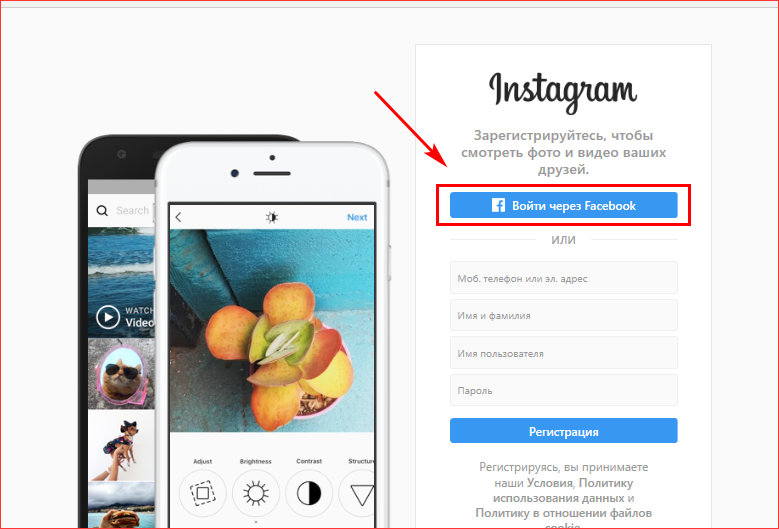
- Появится окно, в котором следует прописать логин и защитную комбинацию от профиля в Facebook.
- После этого автоматически появитесь на личной странице. Откройте панель редактирования сведений, измените привязанную комбинацию на действующую.
- Сохраните изменения.
Даже если потеряли или забыли прошлую сотовую комбинацию, можете отвязать ее в социальной сети через процедуру восстановления доступа.
В статье рассмотрели способы, как сменить номер телефона в Инстаграм на мобильных устройствах с разной операционной системой. Если сменились контактные данные, то не стоит затягивать и желательно сразу поменять их в настройках учетной записи, иначе в будущем могут возникнуть проблемы с авторизацией.
Как поменять номер в инстаграме: все случаи и способы
Как поменять номер телефона в инстаграме – вопрос, ответ на который полезен пользователям, желающим восстановить доступ к собственной странице. Если зайти в профиль не удается, если исчезает доступ к странице, нужно знать правила восстановления. При наличии на руках мобильного, посредством которого проведена регистрация, операция по восстановлению понятна. Что делать, если телефона по определенной причине нет, если его поменяли? В статье даны ответы на данные вопросы.

Содержание
- 1 Как изменить номер телефона в инстаграме?
- 1.1 Пошаговая инструкция
- 1.2 К которому привязан аккаунт
- 1.3 Без входа в аккаунт
- 2 Как сменить номер в инстаграме через телефон?
- 2.1 Если забыл пароль
- 2.2 Если уже новый номер
- 3 Как поменять номер в инстаграме если потерял симку?
- 4 Можно ли поменять номер телефона в инстаграмме?
- 5 Подводя итоги
Как изменить номер телефона в инстаграме?
Перед тем описать операцию, посредством которой можно вернуть доступ, стоит рассмотреть причины появления необходимости проведения данной операции. Вот главные из них:
- Потеря телефона. Можно восстановить номер, но это занимает время. Если ждать некогда, можно оформить вторую симку. Тогда без смены номера в социальной сети не обойтись;
- Смена оператора. Здесь причина заключается в выгодных тарифах или предоставляемых услугах. Также потребуется менять мобильный в инстаграмме.
После проведения данных манипуляций человеку потребуется оповестить контакты о проведенной смене номера и обновить доступы в социальные сети.
Пошаговая инструкция
Если требуется решить, как поменять номер в инстаграме, необходимо провести такие манипуляции, как:
- Запускается веб-версия приложения на компьютере.
- Проводится авторизация.
- Нажимается кнопка с изображенным человечком, чтобы перейти в профиль.
- Активируется кнопка, разрешающая редактировать аккаунт.
Человека переносится на страницу с персональными данными. Ее нужно пролистать до конца, пока не появится поле с изменением мобильного. Далее остается просто внести новый телефон.
К которому привязан аккаунт
Смена мобильного, который привязан к странице, проводится не менее легко. Данный процесс осуществляется с личного смартфона. Выполняются такие действия:
- На телефоне запускается приложение социальной сети;
- Проводится авторизация и вход;
- Осуществляется переход в профиль;
- Далее нужно перейти в настройки через значок в правой части экрана;
- Производится переход на страницу Аккаунта;
- Выбирается пункт редактирования данных страницы.
Здесь требуется выбрать пункт, направленный на изменение. После этого вводится специальный идентификатор. С ним нужно согласиться и ввести в графу присланный на новый телефон код. Выполнив подобные манипуляции, можно использовать мобильный для входа в профиль ресурса.

Без входа в аккаунт
Операцию по восстановлению разрешается провести без входа в профиль, не заходя в него. Этот метод подойдет в случае, если человек не только изменил телефон, но дополнительно забыл и потерял авторизационные данные.
В подобной ситуации важно действовать по схеме восстановления доступа. Решение вопроса, как в инстаграм сменить номер телефона, заключается в следующих действиях:
- Нужно перейти на страницу входа в социальную сеть.
- В форме для обращения в поддержку нужно прописать соответствующее намерение.
- На почту, указанную при регистрации почту сотрудники пришлют ссылку и руководство к действию в виде понятных инструкций.
Данную операцию стоит проводить на ПК. В этом случае рядом расположены необходимые ресурсы и порталы. Благодаря этому манипуляция по смене мобильного осуществляется за пару минут.
Как сменить номер в инстаграме через телефон?
Самым легким и понятным способом восстановления считается использование стандартного мобильного приложения. Если владелец аккаунта использует его, придется действовать через Редактирование страницы и присланное на смартфон СМС.
Если при выполнении подобной манипуляции сообщение на телефон не приходит, можно запросить его дополнительную отправку. Сделать это можно через соответствующий раздел, что находится под графой ввода комбинации с телефона.
Если у Вас остались вопросы — сообщите нам  Задать вопрос
Задать вопрос
Если забыл пароль
Если владелец аккаунта не может авторизоваться в профиле по причине потери пароля, он должен действовать по легкой инструкции. Человеку для восстановления кода потребуется произвести на смартфоне такие манипуляции:
- На странице проведения авторизации нужно нажать на Забыли пароль;
- Открывается строка, куда нужно ввести почту, указанную при регистрации;
- На нее придет письмо с ссылкой для восстановления;
- После перехода в присланной ссылке нужно зафиксировать новый пароль.
Доступ после выполнения подобных операций автоматически восстанавливается. Главное не потерять новый код, чтобы не покупать опять симку и не проводить процедуру восстановления снова.
Если уже новый номер
Если возникают проблемы с восстановлением доступа уже с новым мобильным, можно судить о том, что возникла ошибка со сменой контактных сведений. Она довольно часто возникает по причине привязки профиля к Facebook и указания уже нового телефона. Есть иные причины ее появления:
- Открытие бизнес-страницы;
- Неверная информация в разделе с обратной связью;
- Частая смена личной информации;
- Вход в аккаунт с разных IP.
Причина может заключаться в ранее установленных настройках конфиденциальности. Если активирован двухфакторный процесс, авторизацию в профиле потребуется проводить через дополнительный номер и код. Если на фоне данных настроек требуется провести замену мобильного, нужно отключить данную защиту.
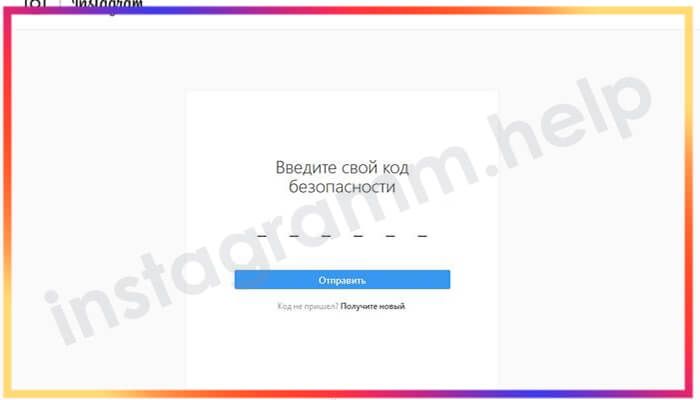
Как поменять номер в инстаграме если потерял симку?
При возникновении подобной проблемы решать вопрос, как поменять номер телефона в инстаграм, следует по такой инструкции:
- В разделе с получением помощи от службы поддержки нужно ввести логин от страницы, к которой требуется доступ.
- Активируется Get help signing.
- В открытой форме нужно нажать на Other issues. Найти ее несложно, так как расположена она под большой кнопкой Send Login Link.
- Заполняется специальная форма на английском. Здесь нужно быть готовым предоставить документы, подтверждающие личность. В некоторых случаях достаточно сделать селфи с написанным на листке кодом.
Если данная таблица не появляется, чтобы сменить номер, придется нажимать на Log in With Facebook бесконечное количество раз.
Следует понимать, что этот вариант действия оптимально подойдет для смартфонов и приложений, работающих на iOS. Если ничего не получается сделать, нужно написать запрос на электронную почту [email protected] Чтобы вопрос был рассмотрен быстро, следует подробно расписать суть проблемы и проведенные действия.
Можно ли поменять номер телефона в инстаграмме?
Как можно судить из представленной выше информации, ответ на данный вопрос можно дать положительный. Если использовать один из представленных вариантов, пользователь быстро и просто вернет доступ после покупки сим карты.
Если ни один из методов не помогает, следует привязывать телефон после устранения таких факторов:
- Сбой в программе;
- Используемый идентификатор ранее был зафиксирован на ресурсе.
Если прошло немало времени, а уведомление об изменении не было прислано, можно зайти в инстаграмм через иной профиль. При его отсутствии стоит создать новый. В форму регистрации вводится имя, новый привязанный мобильный, получается код и подтверждается регистрация. После этого можно зайти в аккаунт через логин и пароль.
Подводя итоги
Существует много вариантов смены номера мобильного, привязанного к аккаунту социальной сети. Разработчики разрешают использовать компьютер, стандартное мобильное приложение и официальный сайт, если забыл данные от входа. Можешь, если не помнишь или потерял код, осуществлять операцию без входа на страницу или посредством захождения на другой аккаунт. Замена мобильного осуществляется быстро, не требуется вводить специальные коды. Все что необходимо сделать, чтобы войти, выбрать нужный раздел, прописать новый номер и провести операцию подтверждения.
Как изменить номер телефона в Инстаграме
Содержание
- 1 Почему важно привязать мобильный номер к Инстаграму
- 2 Как привязать Инстаграм к новому номеру телефона
- 3 Как изменить номера телефона в Инстаграме с компьютера
- 4 Как отвязать номер телефона от Инстаграма
- 5 Почему не удаётся сменить номер в Инстаграм
Социальных сетей сейчас несчитанное множество, и везде для регистрации требуется номер мобильного. Он привязывается к электронной странице и помогает восстановить доступ, если пароль забыл.
![]()
Но иногда бывают случаи, когда телефон больше не актуален и вообще отключен. И тогда возникает вопрос: как можно сменить заветные цифры и при этом не поменять что-то лишнее в Instagram?
Почему важно привязать мобильный номер к Инстаграму
Контактные данные не только помогают восстановить доступ к аккаунту, но и обеспечивают безопасность страницы от недобросовестных пользователей. Так что если вы потеряли гаджет или решили поменять сотового оператора, не тяните: следует привязать новый телефон во всех социальных сетях.
Важно знать, что в Instagram используются 2 типа мобильного: один привязан к аккаунту для безопасности, а другой является способом связи с хозяином блога.
Они могут быть одинаковыми. Первый используется лишь для авторизации на странице в Инстаграме и восстановления пароля, и нигде не высвечивается. Второй доступен бизнес-аккаунтам и отображается как контактные данные. При желании изменения возможны в обоих случаях.
Как привязать Инстаграм к новому номеру телефона
Пошагово в видеоинструкции меняем номер:
Это совсем не хитрая манипуляция, которую можно совершить всего лишь в несколько шагов со смартфона:
Как изменить номера телефона в Инстаграме с компьютера
С компьютерной версией дела обстоят похожим образом, изменить можно в несколько кликов:
- Открываем официальный сайт instagram.com, авторизируемся;
- Находим иконку своего профиля и переходим туда;
- Справа от ника выбираем кнопку редактирования профиля;

- Добавляем новый мобильный в соответствующей графе (цифры нужно вводить с кодом страны проживания);

- Положительно отвечаем на вопрос приложения о смене личных данных.
Телефон, высвечивающийся в бизнес-аккаунте, можно поменять, нажав на кнопку «Способы связи» в настройках профиля. Затем вы удаляете старый мобильный и пишете новые цифры.
Как отвязать номер телефона от Инстаграма
Изобретать велосипед здесь не нужно. Вам потребуется по схеме, описанной выше, удалить старые цифры и поменять на другие.
Однако в бизнес-аккаунте не всё так просто: если телефон указан как единственный способ связи, то убрать его нельзя.
Поэтому сначала следует вписать адрес электронной почты в качестве контактных данных и лишь затем совершать изменения с мобильным.
Почему не удаётся сменить номер в Инстаграм
Иногда случается, что обновления настроек не срабатывают, привязать новый не получается, а код активации не приходит. Переживать из-за этого сразу не стоит.
Вполне возможно, что это всего лишь сбой программы. Особенно часто такое случается в моменты активного пользования социальной сетью. Подождите некоторое время и повторите свои действия позже.
![]()
Ничего не изменилось? Попробуйте зайти в Instagram с дополнительного аккаунта, если такой имеется. Так вы сможете ввести туда еще не использованный там мобильный адрес, а уже потом подать заявку в службу поддержки для спасения старой страницы.
Это объясняется тем, что ответственные и серьёзные платформы заботятся о сохранении персональных данных и стараются предотвратить частое использование одного и того же номера в разных источниках.
Теперь вы знаете, как привязать другой номер к Инстаграму, удалить его и сможете без труда разобраться в типах телефонов в этой социальной сети. Чётко следуйте инструкциям и будьте осторожны с распространением личных данных в различных приложениях.
Другие инструкции по настройкам аккаунта в Инстаграме читайте на нашем сайте в разделе «Блог».
Содержание
- Вариант 1: Мобильное приложение
- Личная информация
- Контакты
- Вариант 2: Веб-сайт
- Вопросы и ответы
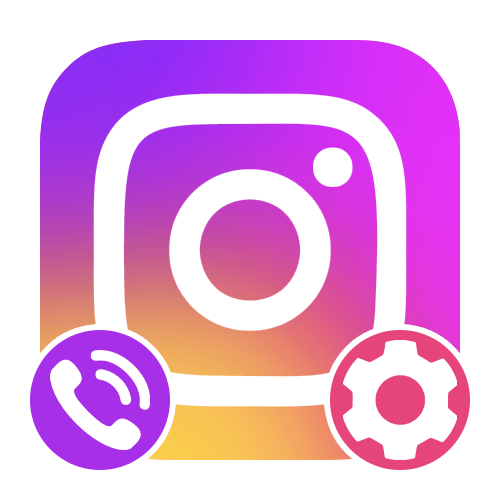
Вариант 1: Мобильное приложение
При использовании официального мобильного клиента Instagram отредактировать телефон можно через настройки учетной записи вне зависимости от разновидности аккаунта. В то же время между привязанным номером для получения кодов и добавленным в раздел с контактной информацией нет ничего общего, и потому изменение производится совершенно по-разному.
Читайте также: Как редактировать профиль в Instagram
Личная информация
- Откройте рассматриваемое приложение, на нижней панели перейдите на вкладку профиля и разверните основное меню с помощью значка в правом углу экрана. Из представленного списка следует выбрать первый пункт «Настройки».
- После перехода на главную страницу внутренних параметров разверните подраздел «Аккаунт» и выберите «Личная информация». Уже здесь можно увидеть информацию о привязанной почте и телефоне.
- Нажмите по блоку с говорящим названием «Номер телефона» и заполните единственное представленное поле на странице в соответствии с телефоном, исключая код страны, устанавливаемый отдельно через выпадающий список. Для продолжения используйте кнопку «Далее» или стрелочку в правой верхней части экрана.
- Чтобы осуществить привязку в данном случае, необходимо ввести полученный 6-значный код из SMS-сообщения в поле «Код подтверждения» на странице. После очередного нажатия «Далее» или стрелочки, привязка будет выполнена, и данные на странице с личной информацией моментально обновятся.



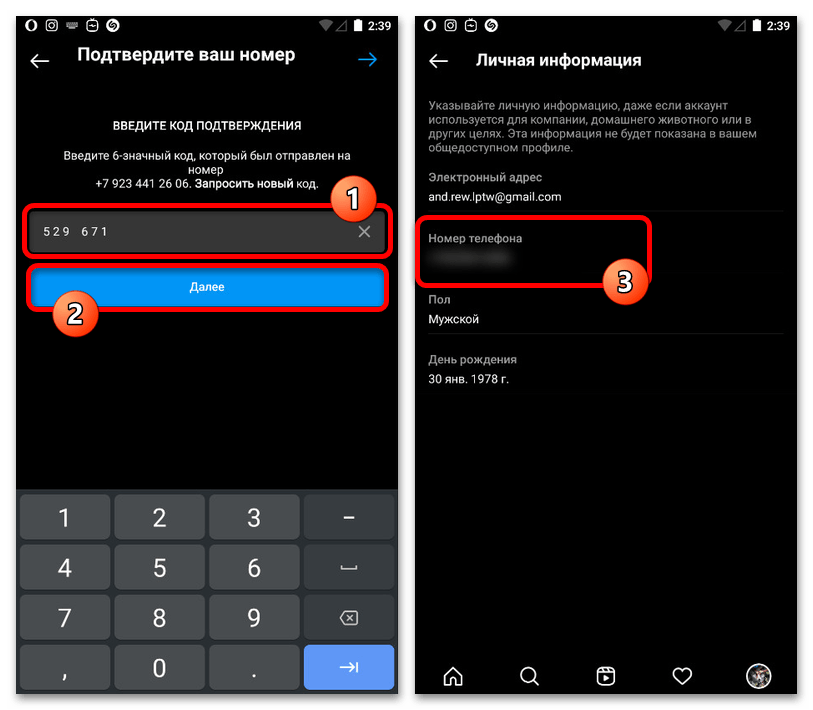
В отличие от большинства сайтов, где один и тот же телефон может использоваться определенное количество раз, Instagram позволяет вносить изменения без ограничений. Однако этим не следует злоупотреблять, так как блокировка страницы с тем же номером вполне может привести к аналогичному и на совершенно другом аккаунте.
Контакты
- Если вами использует блок с контактной информацией, что актуально для профессиональных учетных записей, для изменения данных нужно перейти на главную страницу аккаунта и нажать кнопку «Редактировать профиль». В открывшемся разделе найдите и коснитесь пункта «Способы связи» в категории «Общедоступная информация о компании».
- Оказавшись на странице с одноименным названием, тапните по номеру телефона рядом со значком смартфона и на следующем экране удалите представленный набор символов. Вместо использовавшихся ранее данных необходимо указать новый номер и нажать по значку с галочкой в правом верхнем углу.

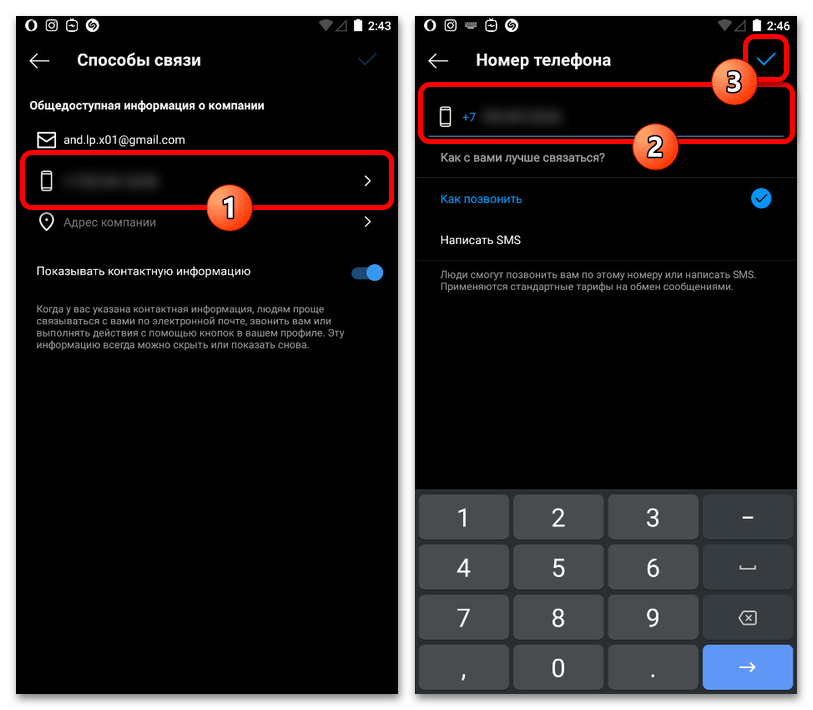
Изменения вступают в силу незамедлительно без каких-либо подтверждений, так как телефон является просто дополнительной информацией для гостей аккаунта. Соответственно, редактировать указанный параметр можно неограниченное количество раз, несмотря на то, что в настройках номер может вовсе отсутствовать.
Вариант 2: Веб-сайт
Настольная версия Instagram значительно ограничена в плане настроек, но все же позволяет менять привязанный номер с аналогичными требованиями к верификации при помощи секретного кода. К сожалению, в данном случае параметры ограничены изменением лишь основного телефона, тогда как отредактировать даже настроенные заранее контакты не получится.
Читайте также: Привязка номера телефона в Instagram
- Перейдите на веб-сайт браузерной версии Инстаграма, в правом верхнем углу нажмите по аватарке профиля и выберите пункт «Настройки». Аналогично можете открыть главную страницу аккаунта и воспользоваться кнопкой «Редактировать профиль».
- Через навигационное меню в левой части настроек выберите вкладку «Редактировать профиль» и пролистайте страницу практически до самого низа. Здесь нужно найти текстовое поле «Номер телефона», заменить присутствующий набор символов на нужный номер в том же формате и нажать кнопку «Отправить» для сохранения.
- Обновите страницу с помощью клавиши «F5» на клавиатуре или через контекстное меню браузера при нажатии ПКМ и вновь найдите подраздел «Номер телефона». Здесь необходимо нажать появившуюся чуть ниже кнопку «Подтвердить номер телефона», как показано на скриншоте.
- На новой странице следует заполнить единственное представленное поле, указав полученный в сообщении шестизначный код, и кликнуть «Готово». При указании подходящего набора символов будет произведено сохранение и вы снова окажетесь в настройках, но уже с подтвержденными данными.
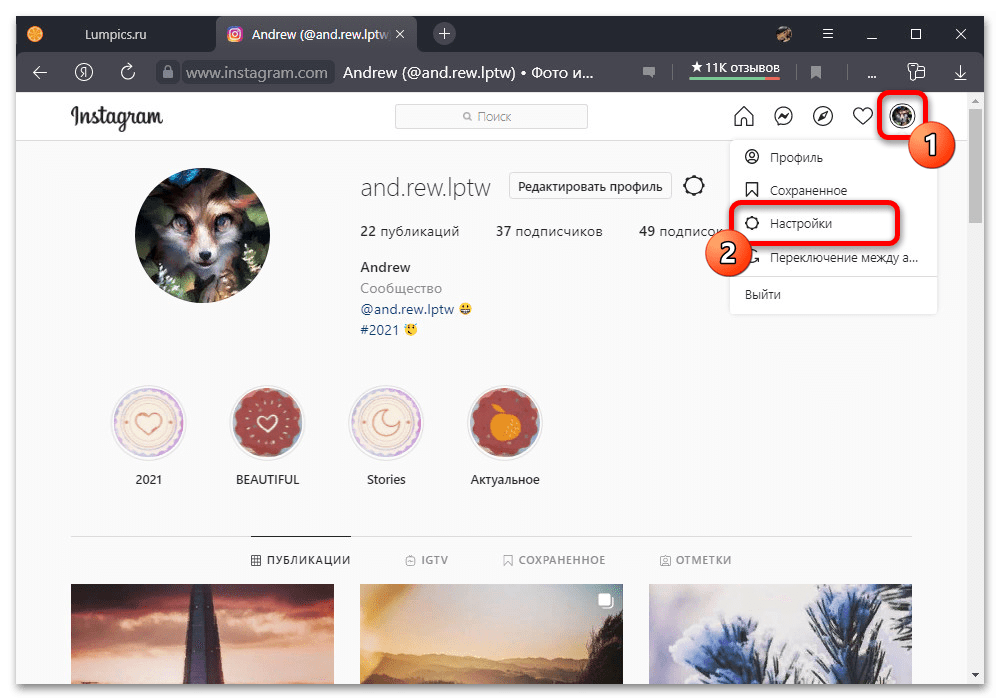


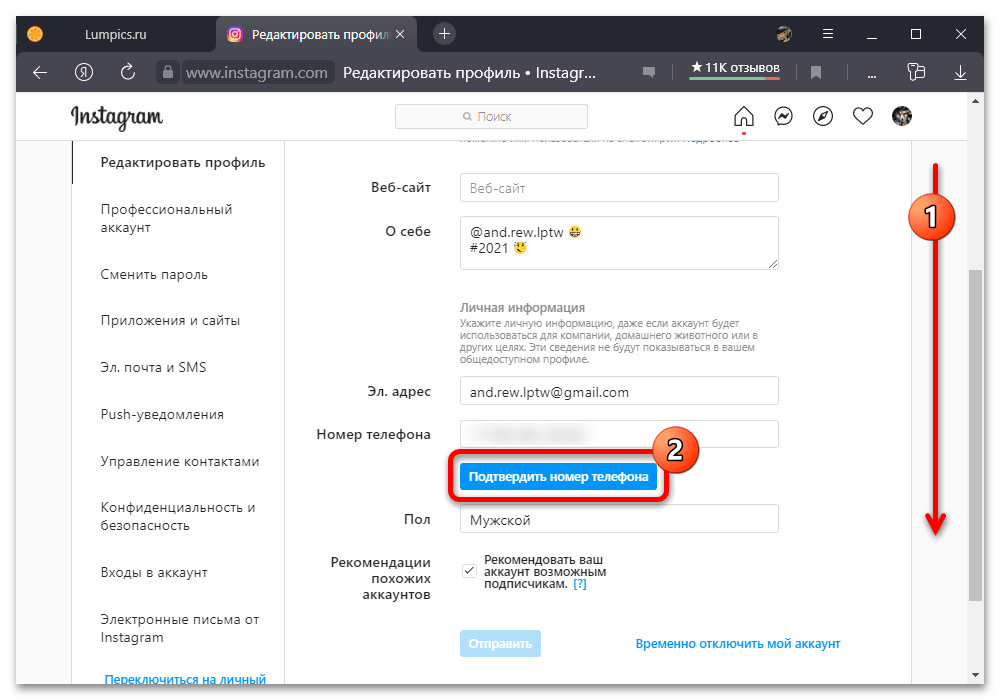
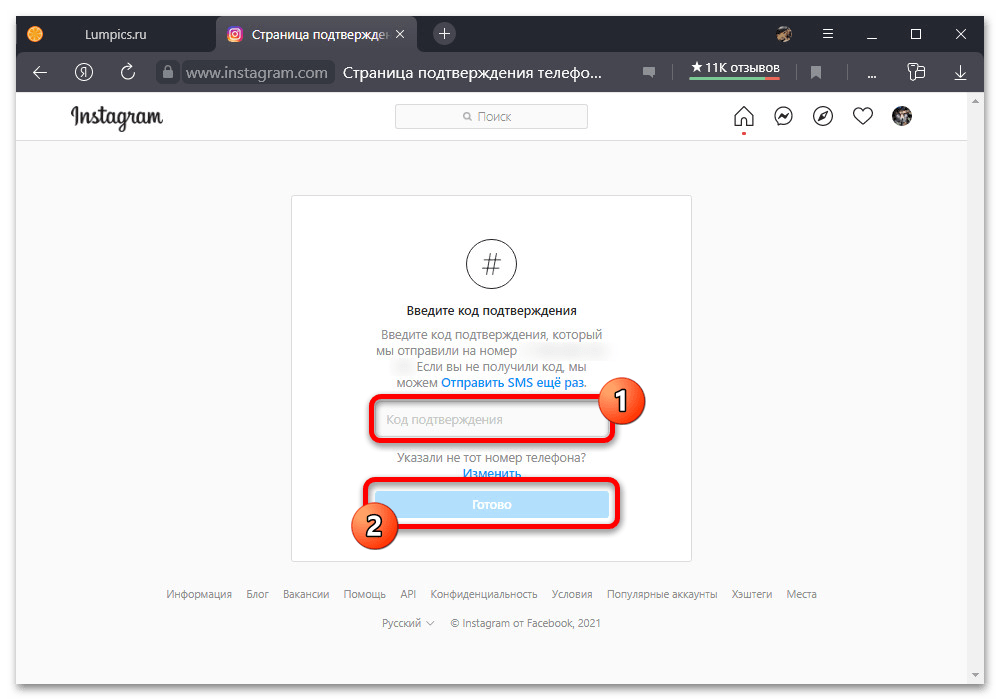
Если во время изменения возникают какие-либо ошибки, скорее всего, причиной этому являются перебои на стороне провайдера или в работе самой социальной сети. Также не стоит забывать, что коды подтверждения имеют определенный, хоть и нигде не указанный срок жизни, после чего становятся непригодными для использования.

Мы рады, что смогли помочь Вам в решении проблемы.

Опишите, что у вас не получилось.
Наши специалисты постараются ответить максимально быстро.
Помогла ли вам эта статья?
ДА НЕТ
Еще статьи по данной теме:
Сотовый контакт нужен для восстановления доступа к странице, подтверждения смены настроек, безопасной авторизации. Если страница была взломана, или владелец потерял смартфон, возникает необходимость изменить номер телефона в Инстаграме.
Содержание
- Как изменить номер телефона в Инстаграме на другой
- С телефона
- Через компьютер
- Почему не удается поменять номер на другой
- Что делать, если нет доступа к старому номеру
Как изменить номер телефона в Инстаграме на другой
Сменить данные можно с компьютера и смартфона. Особенности изменения контактных данных:
- активный и действующий номер;
- наличие доступа к сотовой связи;
- отсутствие сервисов VPN или прокси;
- номер был указан при регистрации.
Изменить старый на новый возможно лишь при наличии доступа к обеим номерам. То есть, если предыдущий был утерян – поменять контактные данные будет невозможно. В таком случае, пользователю пригодится восстановление по email.
Существует два способа, как отредактировать номер: через компьютер и телефон. Также, достуно изменение через мобильный браузер.
С телефона
Мобильная версия – это полномасштабный функционал. Изменение регистрационных данных проще, чем на компьютерной версии. Как поменять номер телефона в Инстаграме через телефон:
- Открыть приложение Инстаграм.
- Снизу справа выбрать иконку в виде человечка (доступ к профилю).
- Выбрать «Редактировать профиль» (кнопка под шапкой с именем и аватаркой пользователя).
- Найти строку для смены идентификатора, «кликнуть» на нее.

- В открывшемся окне удалить старый идентификатор и написать новый, выбрать «Далее».
- На указанный мобильнвй придет смс с кодом.

- Ввести код в строку – «Далее».
На некоторых смартфонах вместо кнопки «Далее» справа вверху появляется стрелка, или код после введения отправляется автоматически. После этого на экране появится надпись о том, что контакт успешно изменен.
Через компьютер
Как сменить номер в Инстаграме при помощи компьютера:
- Зайти на сайт Инстаграма, авторизоваться.
- Нажать справа вверху на иконку в виде человечка.
- Нажать «Редактировать».

- Найти строку для изменения мобильного — ввести новый.
- Нажать «Отправить» (синяя кнопка внизу).
Как и в приложении, на номер мобильного поступит сообщение. Или, в некоторых случаях – ссылка. Перейдя по ней, пользователь будет переброшен в стандартный браузер на смартфоне.
Почему не удается поменять номер на другой
Бывает такое, что после смены номера не приходит код для подтверждения. Причин может быть две:
- программный сбой;
- указанный номер уже использовался в сети (блокировка из-за регистрации нескольких аккаунтов на один и тот же номер).
Нужно подождать несколько минут, если код не приходит даже после повторной отправки, то необходимо подать заявку в службу технической поддержки. Это можно сделать с другого аккаунта.
Если невозможно войти в сеть, чтобы привязать Инстаграм к другому номеру телефона, нужно рядом с полем для авторизации нажать «Забыли пароль?», затем – «Нужна дополнительная помощь?». После этого нужно следовать появившимся инструкциям, чтобы отправить запрос в поддержку.
Что делать, если нет доступа к старому номеру
Для восстановления доступа к аккаунту, нужен подключенный к Инстаграму аккаунт от Facebook. Зайти в Инстаграм через Фейсбук или с помощью Email и изменить в настройках контакт для связи.
Как войти в Инстаграм через Фейсбук и изменить номер:
- Открыть Инстаграм/зайти в приложение.
- Нажать кнопку «Войти через Фейсбук».
- Вести данные от второй страницы — «Войти».
- Выбрать «Продолжить как … (имя пользователя на Фейсбуке)».
- Нажать на иконку в виде человечка.
- Нажать «Редактировать» (кнопка рядом с именем пользователя).
- Найти строку для смены контакта, изменить его.
- «Отправить» (синяя кнопка внизу), если вход был произведен с компьютера.
Если со смартфона, то нужно изменить контакт, дождаться кода для подтверждения и ввести его. Можно войти в Инстаграм через электронную почту, если она была указана в настройках страницы. Нужно авторизоваться при помощи почты и пароля, зайти в настройки, а затем следовать инструкциям из первой части статьи.
Если у нет профиля на Фейсбуке, то предварительно нужно создать его. Поменять телефон в Инстаграме и вернуть доступ можно при помощи обращения в техническую поддержку (можно обратиться с другой страницы).
Это удобнее сделать со смартфона:
- Открыть приложение.
- Перейти в профиль — «Настройки».
- Нажать «Справка» — выбрать «Сообщить о проблеме».
- В открывшемся окошке выбрать «Сообщить о проблеме».
- Подробно описать проблему.
- Нажать «Отправить» (справа вверху).
Ответ придет на Email, который указан в настройках страницы. Возможно, оператор попросит прикрепить скриншот, подтверждающий, что пользователь является владельцем нужного профиля.
Содержание
- 1 Причины для смены номера телефона в Instagram
- 2 Как заменить номер через приложение на Android
- 3 Как сменить номер с IPhone
- 4 Смена номера через компьютер
- 5 Возможные проблемы
- 6 Заключение
Instagram — популярная социальная сеть, где пользователи делятся фотографиями, выкладывают сториз и видео. Люди создают свой профиль, который необходимо привязывать к номеру мобильного телефона. Сначала нужно скачать само приложение, пройти регистрацию, в процессе которой и создать привязку к телефону.
Воспользуйтесь онлайн-сервисом LoveReport.ru для анализа Инстаграм своей второй половинке и узнай с кем он/она общается, кто больше всего комментирует и лайкает его/ее посты
Зачем нужно привязывать страницу к номеру телефона:
- для обеспечения безопасности данных;
- чтобы легко входить в свой аккаунт;
- при необходимости можно просто восстановить пароль;
- инстаграмм проводит идентификацию по номеру телефона.
Когда возникает необходимость в замене, и как поменять номер в инстаграме?
К одной сим-карте привязывают один аккаунт в инстаграме. По причине потери телефона, и невозможности возврата симки придется сменить номер. И снова получить доступ к своей странице. Часто люди начинают пользоваться услугами другого мобильного оператора. Это также является поводом для смены номера.
Страничка в инстаграме может нести и бизнес функции. Приложение позволяет развивать собственные проекты, размещать рекламу, и вести продажи. Для связи и заказов нужно указать контактный номер телефона. Это может быть, как и тот же, к которому привязывали страницу, и совсем другой. Если это два разных телефона, то первый используется для безопасного входа, или восстановления паролей и данных, и он не доступен для публичного просмотра. Контактный же отображается на странице. Изменять можно и тот, и другой.
Как заменить номер через приложение на Android
К своему аккаунту в инстаграме нужно привязывать не только мобильный, но адрес электронной почты. Код, который приходи в sms-сообщении, или на e-mail — это способ подтверждения личности.
Если нужно поменять мобильные цифры, то проще это сделать с самого телефона. Как изменить номер в инстаграме на Android:
- запустить приложение инстаграм;
- в нижней панели перейти в свой профиль;
- там выбрать опцию «Редактировать профиль»;
- войти в «Личную информацию»;
- там в окне «номер телефона» ввести новый, и нажать подтверждение.
Вот и весь процесс, теперь все подтверждения будут приходить на указанный мобильный. Остается только ввести код активации, который придет в сообщении.
Как сменить номер с IPhone
Если менять привязку на IPhone, то последовательность действий будет такой:
- открыть свой инстаграм;
- в той же панели внизу кликнуть на человечка;
- около аватарки находится кнопка редактирования данных;
- перейдя в эти настройки, нужно войти в «Личные данные»;
- нажав на кнопку «номер телефона», ввести в поле набор цифр нового номера;
- подтвердить свои действия.
Осталось дождаться обновления профиля, которое происходит практически сразу. Все, изменять номер довольно просто.
Смена номера через компьютер
Приложение инстаграма рассчитано на работу в мобильных гаджетах. Оно не предназначено для установки на стационарный компьютер. Существует официальный сайт инстаграма, на который можно зайти через ПК. Там отсутствуют основные функции. Невозможно добавить фото или сториз, не отправляются сообщения в личку. На компьютере доступны такие действия как просмотр ленты, комментарии, проведение настроек. На ПК придется изменять номер в случае потери смартфона.
Поменять старый номер, и прикрепить новый можно следующим образом:
- перейти на сайт инстаграма, и авторизоваться там, введя свое имя и пароль;
- вверху экрана перейти в свой профиль: изображение человечка;
- нажав на «редактировать профиль», попасть в раздел персональной инфы;
- среди всех предлагаемых действий выбрать смену номера телефона;
- в данное поле ввести новый номер, и нажать кнопку «отправить».
После этого вся информация обновится. Как видно, ничего сложного в данной операции нет. Номер сменен через стационарный ПК, и теперь инстаграм привязан к новому телефону.
На бизнес-страничке инстаграмма можно менять или добавлять новый номер через ПК в разделе «Способы связи». В поле удалить неактуальные цифры, и ввести новые. Подтвердить изменения.
Возможные проблемы
Иногда проблемы могут возникнуть, если пытаться изменить номер в бизнес-аккаунте в инстаграмме. Особенно, если телефон указан как единственный для коммуникации. Сначала придется указать свою электронную почту, а затем изменять номер.
Часты случаи, когда обновление данные происходит не сразу. Виной этому могут быть программные сбои. Стоит просто подождать. Или повторить алгоритм смены через некоторое время.
Заключение
Почему иногда сложно привязывать один и тот же номер телефона к нескольким разным соцсетям? Большие сети отслеживают проблемы, и заботятся о сохранности персональных данных своих посетителей.
Активно пользуясь инстаграмом, многие имеют запасные аккаунты. Пригодится он и в случае смены номера. Если не получается заменить телефон, то пытайтесь войти с дополнительной страницы, и узнать, есть ли проблемы с основной. Для восстановления старой страницы стоит обратиться в службу поддержки.
